Editor X: aggiungere e gestire le sezioni
Tempo di lettura: 4 min.
Editor X sta passando a Wix Studio, la nostra nuova piattaforma per agenzie e freelancer.Scopri di più su Wix Studio
Le sezioni della pagina sono gli elementi costitutivi del tuo sito. Usale per tenere insieme i contenuti correlati in modo che il tuo sito appaia organizzato, professionale e strutturato.
Le sezioni si estendono per tutta la larghezza del browser ed è possibile impostare l'altezza come desiderato.
In questo articolo, scopri di più su:
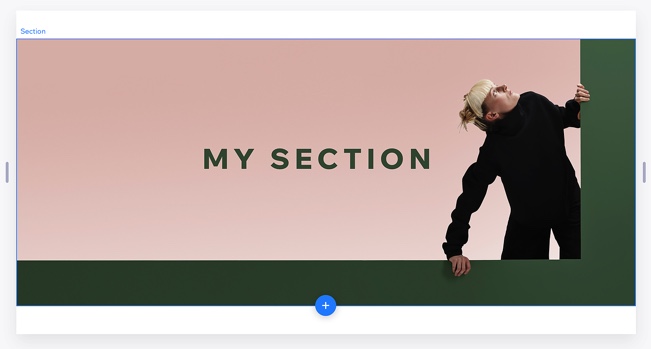
Aggiungere una sezione alla pagina
Aggiungi tutte le sezioni che vuoi a ciascuna pagina. Puoi scegliere tra sezioni vuote o aggiungere una sezione predefinita che abbiamo creato per te.
Aggiungere una sezione vuota
Aggiungi una sezione vuota della pagina e concediti la libertà di progettarla come desideri. Clicca su una sezione della pagina e clicca sull'icona Aggiungi  sul bordo orizzontale della sezione.
sul bordo orizzontale della sezione.
 sul bordo orizzontale della sezione.
sul bordo orizzontale della sezione.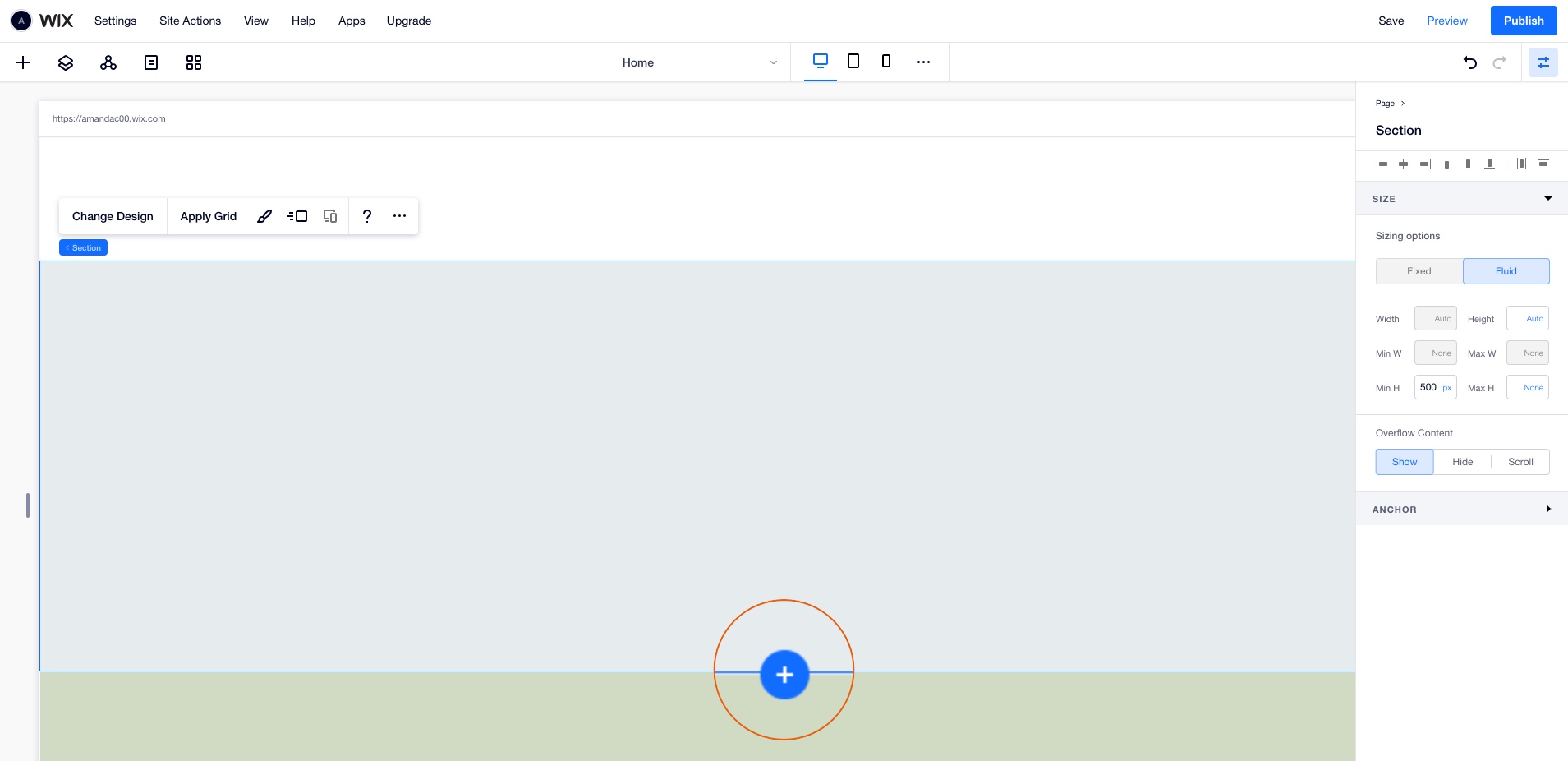
Suggerimento:
Personalizza lo sfondo della tua sezione con un colore, un'immagine o un video. Scopri come fare
Aggiungere una sezione predefinita
Abbiamo un sacco di sezioni già pronte e completamente reattive, tutte progettate nella tavolozza dei colori del tuo sito. Scegli quello che vuoi e personalizzalo in base al tuo stile personale.
Le sezioni sono state create per avere un aspetto ottimale su qualsiasi vista, quindi non preoccuparti di progettarle per diversi punti di interruzione.
- Clicca su Aggiungi
 nella parte superiore dell'Editor.
nella parte superiore dell'Editor. - Clicca su Composizioni
- Sfoglia le sezioni della pagina per trovarne una che ti piace
- Trascina una sezione predefinita sulla tua pagina
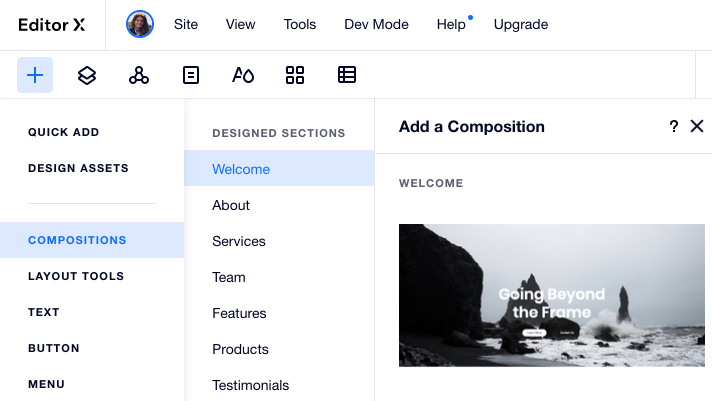
Vuoi duplicare una sezione?
Se desideri un aspetto coerente sul tuo sito, potrebbe risultarti più semplice duplicare una sezione esistente e apportare modifiche ad essa. A tale scopo, clicca con il tasto destro del mouse sulla sezione e poi su Duplica.
Applicare una griglia a una sezione della pagina
Nell'Editor X, le sezioni sono dotate di una griglia CSS integrata con una singola cella (layout 1x1). Puoi applicare una griglia con più righe e colonne per organizzare gli elementi nella sezione.
Per applicare una griglia a una sezione:
- Clicca sulla sezione nell'Editor X
- Modifica la griglia in uno dei seguenti modi:
- Scegli una griglia predefinita: clicca sul menu a tendina 1x1 e scegli una griglia diversa (es. 2x2, 2x1)
- Personalizza la griglia nella pagina:
- Clicca sull'icona Personalizza la griglia sull'area di lavoro

- Trascina dal bordo sinistro o superiore della griglia per aggiungere nuove linee
- Clicca sull'icona Personalizza la griglia sull'area di lavoro
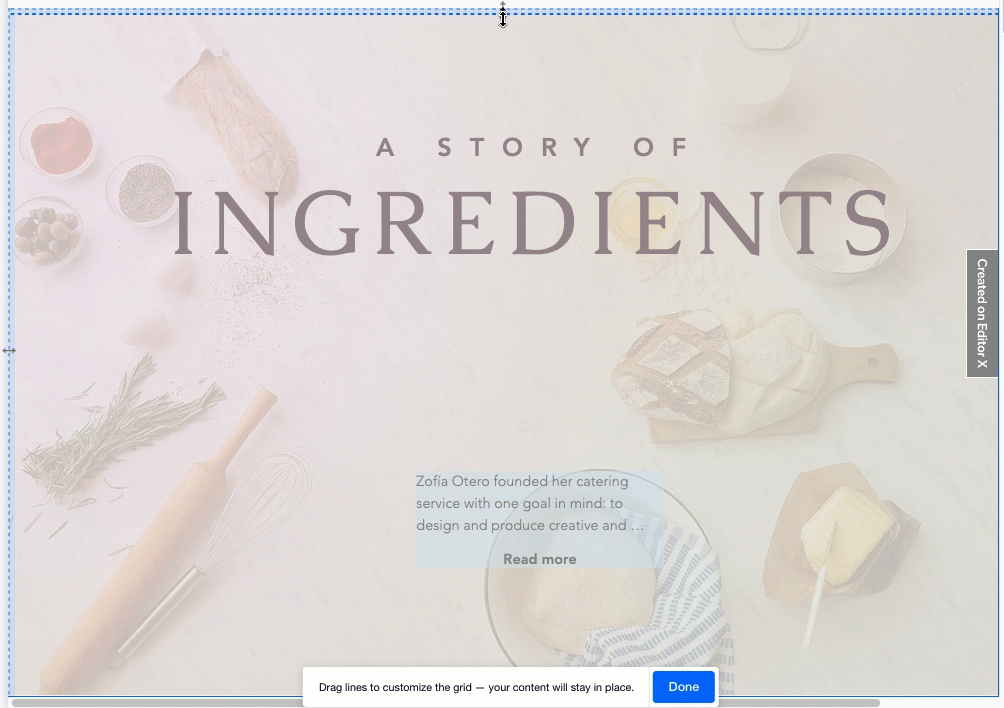
Eliminare una sezione dalla pagina
Puoi eliminare una sezione del tuo sito in qualsiasi momento.
Per eliminare una sezione:
- Clicca sull'icona Altre azioni nella sezione relativa alla pagina
- Clicca su Elimina
Nota:
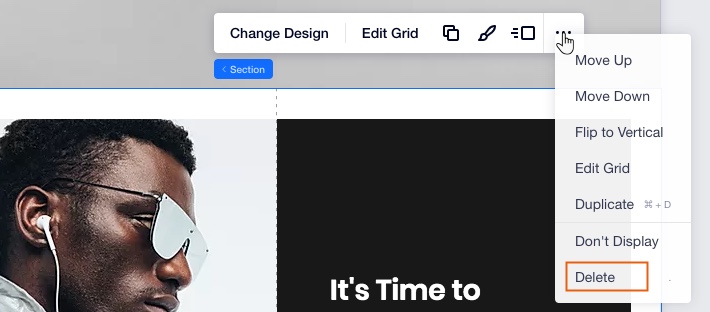
Vuoi nascondere temporaneamente una sezione?
Clicca su Non mostrare per nascondere una sezione da utilizzare in un secondo momento. Puoi trovare la sezione nascosta nel pannello Livelli, dove potrai anche mostrarla nuovamente. Per saperne di più
Riordinare le sezioni della pagina
Durante la creazione del sito, puoi decidere che la struttura e l'organizzazione del contenuto debbano essere leggermente diverse. È qui che le sezioni della pagina ti sono davvero utili, poiché puoi riordinarle ogni volta che vuoi.
Per riordinare le sezioni della pagina:
- Clicca sull'icona Altre azioni in una sezione della pagina
- Clicca su Sposta su o Sposta giù
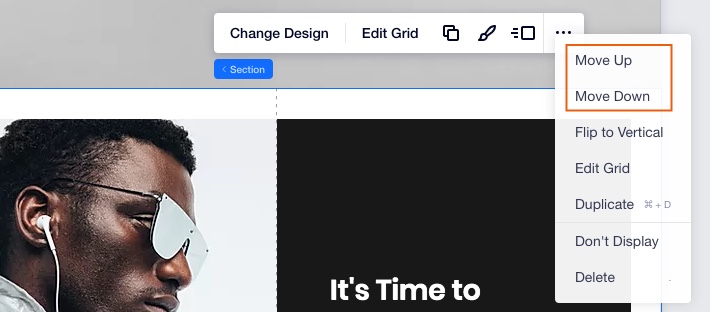
Suggerimento:
Puoi riordinare le sezioni dal menu di scelta rapida (tasto destro del mouse).